Instagram에 Youtube 비디오를 게시하는 방법: 전체 가이드 2022
놀라운 비디오를 우연히 발견했습니까? 유튜브 Instagram 프로필에서 공유하는 콘텐츠의 종류와 관련이 있습니까? 그것이 당신의 현재 상황이라면 나도 직면했을 때 당신이 겪고있는 것을 느낄 수 있습니다. 해당 비디오를 Instagram 계정에 업로드하고 싶은 유혹을 받습니다. 그러나 공유를 허용하는 공식 통합은 없습니다. YouTube 동영상 인스타그램에서. 그러나 약간의 파고와 몇 가지 앱과 웹 사이트를 시도한 후 루트 또는 탈옥 없이 iPhone 및 Android 스마트폰에서 Instagram으로 YouTube 비디오를 게시할 수 있는 효과적인 솔루션을 제공하므로 한 푼도 지출할 필요가 없습니다.
그럼 바로 들어가 보겠습니다.
내용
Instagram에 YouTube 동영상 업로드(동영상)
YouTube 채널에서 자신의 동영상을 공유하려면 방법을 시청하세요. iPhone과 Android 모두에서 작동합니다.
Android 또는 iPhone의 Instagram에 YouTube 동영상을 단계별로 게시하는 방법:
- 구글 크롬 브라우저 열기
- Youtube.com으로 이동
- 유튜브 채널에 로그인
- 케밥 메뉴 아이콘을 탭하세요.
- 데스크톱 사이트를 탭합니다.
- 리디렉션 후 채널 아이콘을 탭하세요.
- 유튜브 스튜디오를 탭하세요
- YouTube 대시보드에서 확대하고 채널 콘텐츠를 탭합니다.
- 아래로 스크롤하여 Instagram에 게시하려는 동영상을 찾습니다.
- 동영상 제목을 탭하세요.
- 다른 옵션 세트가 열리면 케밥 메뉴 아이콘을 탭하세요.
- 다운로드를 누릅니다
- 새 탭에서 열기를 탭합니다.
- 동영상 다운로드가 시작됩니다
- 동영상 다운로드 후 인스타그램 앱 실행
- 게시물 추가 아이콘을 탭합니다.
- 선택한 동영상을 탭하세요.
- 전체 해상도로 게시하려면 축소 아이콘을 탭하세요.
- 비디오 편집, 필터 적용 및 캡션 추가
- 게시하려면 확인 아이콘을 탭하세요.
- 인스타그램에 유튜브 영상을 올리셨군요!
Instagram에 YouTube 동영상 게시
다른 사람의 동영상을 업로드하려면 아래 단계를 따르세요. 해야 한다는 사실만 알아두세요. 다른 사람의 비디오를 사용할 수 있는 권한을 얻다 먼저.
Android
iOS에 비해 프로세스는 Android의 경우 약간 간단합니다. Tubemate 또는 그와 같은 YouTube 다운로더 앱을 사용할 수 있습니다. 대안 기기에 YouTube 동영상을 다운로드합니다.
그런 다음 다른 비디오와 마찬가지로 Instagram의 갤러리에서 비디오를 게시할 수 있습니다.
아이폰
이 과정은 다소 시간이 걸리며 몇 가지 웹사이트와 앱을 사용해야 합니다. 그들은 모두 비용이 무료입니다 귀찮게하지 마십시오.
나는 iPhone의 단계와 스크린샷을 사용할 것입니다. 이 방법은 Android에서도 기본적으로 동일하게 유지됩니다.
- 기기에서 YouTube 앱을 실행합니다. 설치되어 있지 않은 경우 스마트폰 브라우저에서 YouTube 웹사이트를 방문할 수 있습니다. 다운로드하려는 비디오를 찾습니다.
- 비디오의 URL을 가져옵니다. YouTube 앱을 사용하는 경우 동영상을 길게 탭하거나 동영상 오른쪽 하단의 점 3개 아이콘을 탭하고 공유를 선택합니다. 다음 메뉴에서 선택 링크 복사.
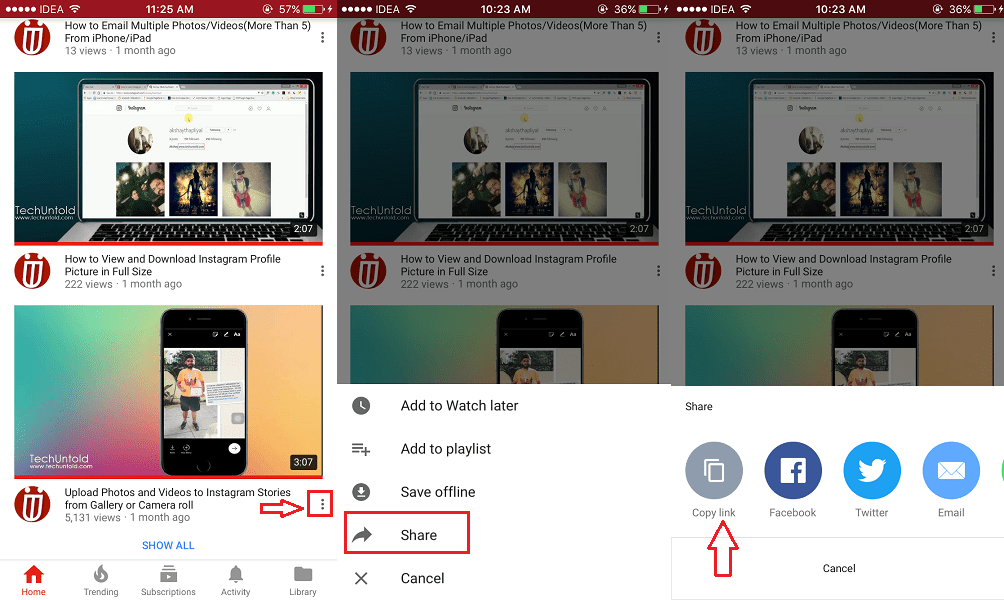
YouTube 웹 사이트를 사용하는 경우 해당 특정 비디오를 길게 누르고 복사를 선택하십시오.
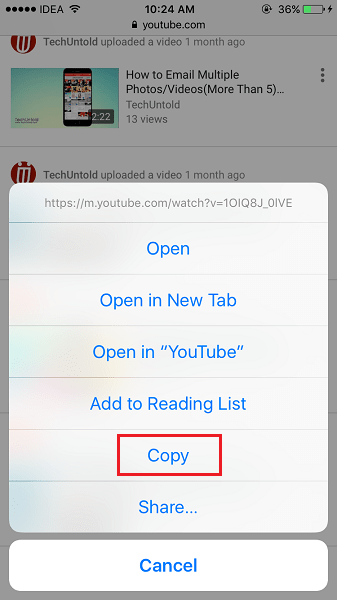
- 동영상 링크가 있으면 스마트폰 브라우저로 이동하여 savefrom.net. 텍스트 상자에 URL을 붙여넣습니다. 웹사이트에서 비디오를 가져와 미리보기를 보여줍니다. 비디오 품질을 선택하고 다운로드를 길게 누릅니다.
다음 팝업에서 복사를 선택합니다.
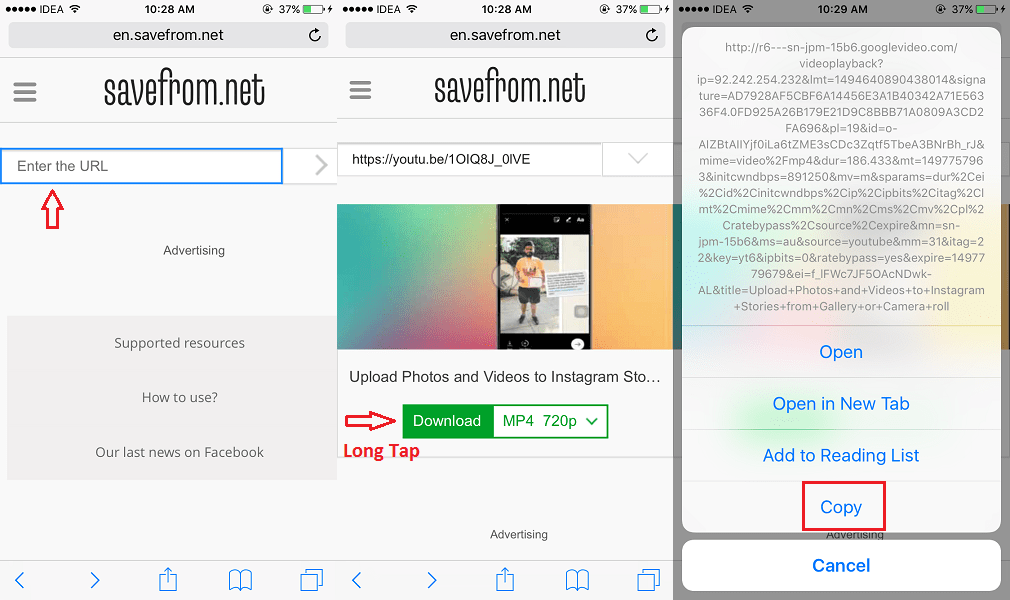
동영상 다운로드 링크입니다. 이제 다운로드를 진행해 보겠습니다.
- 다음을 사용하여 CloudConvert를 방문하십시오. 링크. 가장 먼저 해야 할 일은 CloudConvert 계정을 만드는 것입니다. 무료이며 쉽고 빠릅니다. 오른쪽 상단의 햄버거 아이콘을 누르고 가입을 선택합니다.
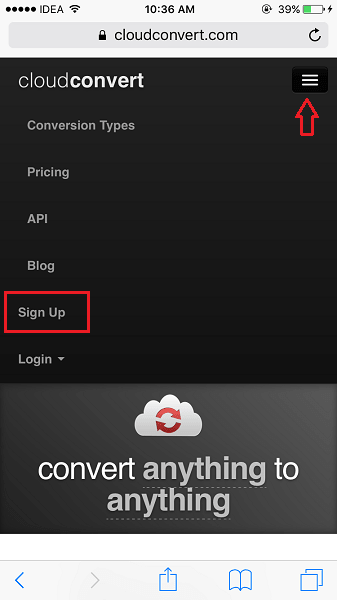
사용자 이름, 암호 및 이메일을 제공하고 등록을 누릅니다. 계정을 활성화하기 위해 전체 등록 링크를 클릭하는 이메일을 받게 됩니다.
- 계정을 만들고 로그인했으면 파일 선택 버튼 옆에 있는 드롭다운 메뉴를 누릅니다. 이제 URL에서 추가를 선택합니다.
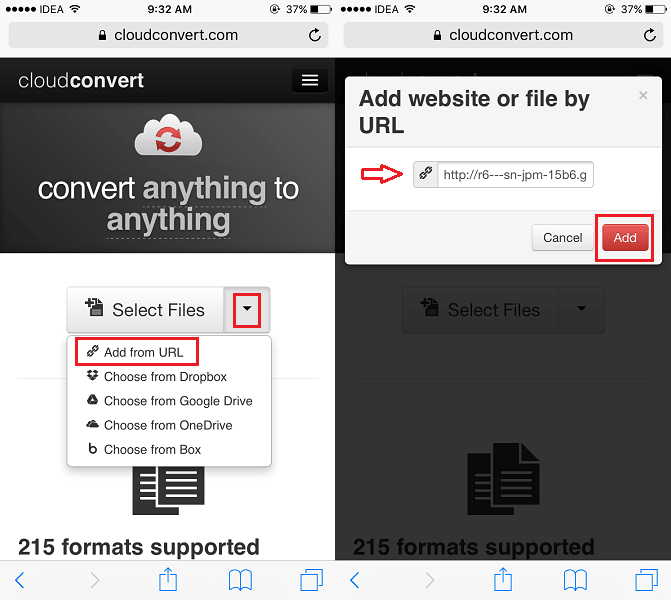
- 다음 팝업에서 앞서 3단계에서 클립보드에 복사한 다운로드 링크를 붙여넣고 추가를 탭합니다.
- 도구가 비디오를 처리합니다. 완료되면 비디오 이름이 표시됩니다. 아래 비디오 제목, 비디오 파일 형식이 있는 드롭다운이 있습니다. MP4가 표시되어야 합니다. 다른 것이라면 MP4로 변경하십시오.
- 그런 다음 내 Dropbox에 파일 저장 왼쪽에 있는 상자를 탭합니다. 그러면 브라우저에서 새 탭이 열립니다. Dropbox 계정에 로그인합니다. 계정이 없다면 지금 생성해야 하는 가장 좋은 이유입니다.
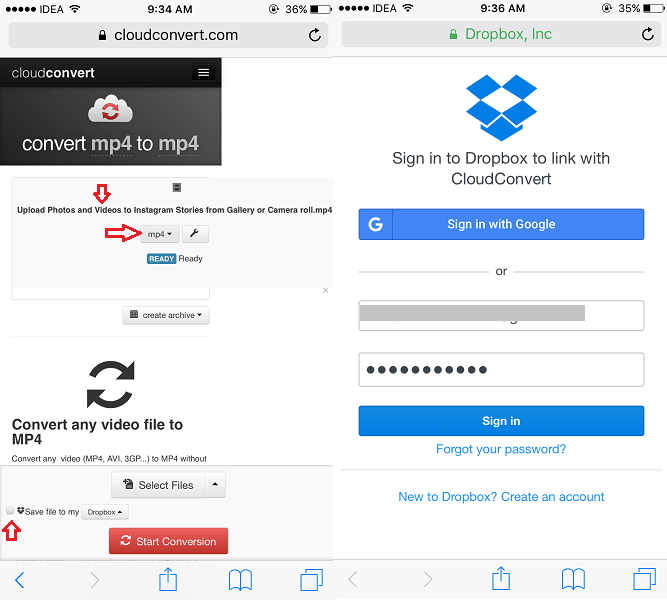
CloudConvert가 Dropbox 계정에 액세스하도록 허용합니다. 이제 CloudConvert 홈페이지로 돌아가십시오.
- Dropbox에 파일 저장 상자가 선택되어 있는지 확인한 다음 전환 시작. 이제 비디오가 Dropbox 계정에 업로드될 때까지 몇 초 동안 기다리세요.
업로드가 성공하면 아래 이미지와 같은 메시지가 표시됩니다.
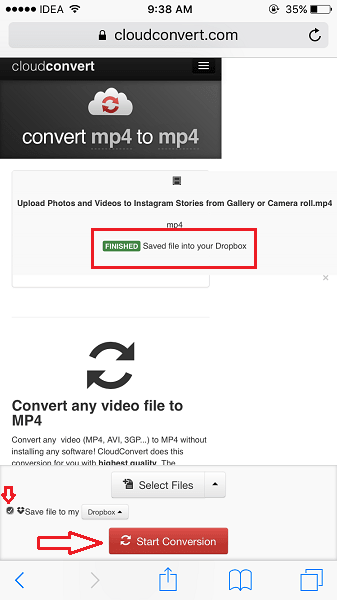
- 마지막으로 필요한 앱은 Dropbox입니다. 무료이며 둘 다 사용할 수 있습니다. Android 및 iOS. 앱을 설치한 후 위의 8단계에서 CloudConvert와 연결한 계정에 로그인합니다.
- 로그인하면 볼 수 있습니다 앱 홈 탭의 폴더. 그것을 탭한 다음 CloudConvert를 탭하십시오. 이 폴더에 YouTube 동영상이 있어야 합니다.
- 비디오를 갤러리 또는 카메라 롤에 저장하려면 비디오를 탭하십시오. 오른쪽 상단의 점 3개 아이콘을 누르고 내보내기를 선택합니다. 이제 탭하세요. 비디오 저장.
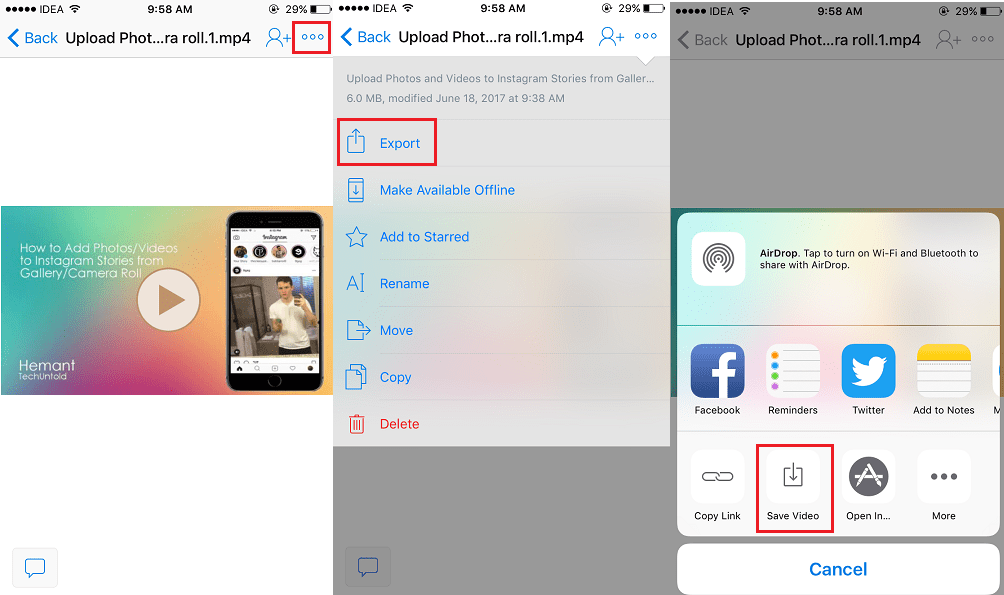
이렇게 하면 YouTube 동영상이 스마트폰에 저장됩니다.
다음에해야 할 일은 간단합니다.
추천 읽기 : 최고의 컬러 매칭 앱
데스크탑을 사용하는 다른 방법
VOUS pouvez의 aussi 사용 iTube HD 비디오 다운로더. YouTube에서 동영상을 다운로드한 다음 Android 또는 iPhone으로 전송 케이블을 통해.
이 경우 Dropbox가 전혀 필요하지 않습니다. 또한 Instagram에 게시하기 전에 다운로드한 비디오에 추가 처리를 추가하여 이점을 얻을 수 있습니다.
iTube HD 비디오 다운로더 읽기 바로가기.
다운로드한 YouTube 비디오를 Instagram에 업로드
Instagram 앱을 실행하고 평소와 같이 새 게시물을 추가합니다. 휴대폰의 갤러리 또는 카메라 롤에 저장된 YouTube 동영상을 선택합니다. 캡션을 입력하면 Instagram에서 팔로워와 공유할 수 있습니다.
요약
이제 Instagram에 YouTube 동영상을 업로드하는 방법을 알았습니다. Instagram 스토리에는 동영상 재생 시간에 제한이 있음을 기억하십시오. 다음 단계에 따라 우회.
요약하자면 이 방법이 작동하려면 다음 도구가 필요합니다.
- YouTube 앱 또는 YouTube 웹사이트 비디오 링크를 얻으려면
- savefrom.net YouTube 비디오 다운로드 링크를 얻으려면
- CloudConvert 계정 비디오를 Dropbox 계정에 다운로드하려면
- Dropbox 계정 및 앱 YouTube 비디오 및 앱을 다운로드하여 스마트폰에 다운로드합니다.
프로세스는 어떻게 든 비슷합니다. Instagram에 Vimeo 동영상 게시. 그리고 게시에 문제가 있는 경우 확인하십시오. 이 게시물에 솔루션.
YouTube 동영상을 Instagram에 업로드할 수 있기를 바랍니다. 이 튜토리얼이 도움이 되었다면 소셜 미디어에 공유하는 것을 잊지 마십시오.
마지막 기사